Este artículo le mostrará cómo convertir las páginas de un documento PDF en archivos de imagen (PNG, JPEG y otros) usando GIMP herramienta en Linux.
GIMP es una herramienta de edición de imágenes gratuita, de código abierto y con todas las funciones, disponible para Windows, Linux, Mac OS X y otras plataformas. Puede exportar páginas de PDF documentos a varios formatos de imagen, incluido PDF ,
Estas instrucciones explican cómo usar GIMP para convertir PDF para aquellos que prefieren usar una aplicación gráfica para realizar la tarea. GIMP exporta PDF páginas una por una, por lo tanto, requiere un complemento para exportar todas las páginas automáticamente.
En primer lugar, si aún no tiene GIMP , deberá instalarlo utilizando nuestro siguiente artículo:
- Cómo instalar GIMP en Ubuntu y Linux Mint
En Fedora distribución, puede instalar GIMP , simplemente usando los siguientes comandos.
$ sudo dnf install snapd $ sudo ln -s /var/lib/snapd/snap /snap $ sudo snap install gimp
Una vez instalado, siga las instrucciones a continuación.
Convertir PDF a Imagen usando GIMP en Linux
Primero, comenzaremos convirtiendo una o algunas páginas PDF a PNG . Esto no requiere agregar complementos a GIMP.
Haga clic en GIMP menú Archivo, seleccione Abrir y elija el archivo PDF que desea convertir. Verá un 'Importar desde PDF ' caja de diálogo. Establezca la opción Abrir páginas como Capas y seleccione Importar .
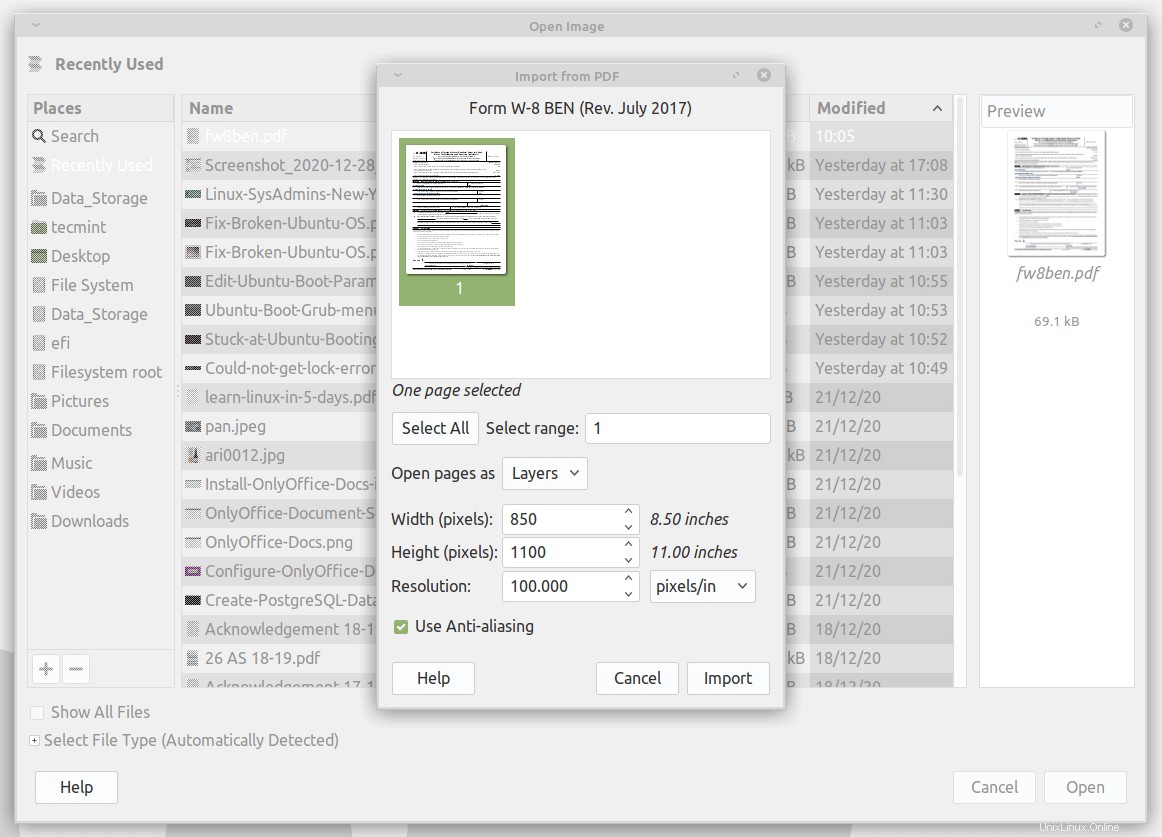
En el cuadro de diálogo de capas de GIMP, desplácese a la página que le gustaría convertir de PDF a la imagen. Arrastre la página seleccionada con el cursor del mouse hacia la parte superior para que sea la primera capa.
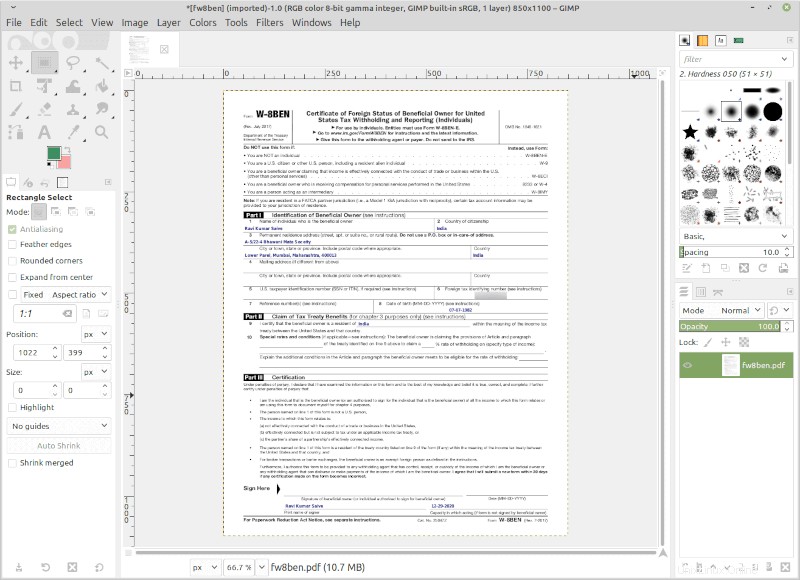
A continuación, haga clic en el menú Archivo GIMP y seleccione Exportar como . Ahora puede cambiar la extensión del nombre de archivo al formato de imagen preferido editando el campo de nombre en la parte superior del cuadro de diálogo de exportación o haciendo clic en Seleccionar archivo (Por extensión) en la parte inferior del cuadro de diálogo.
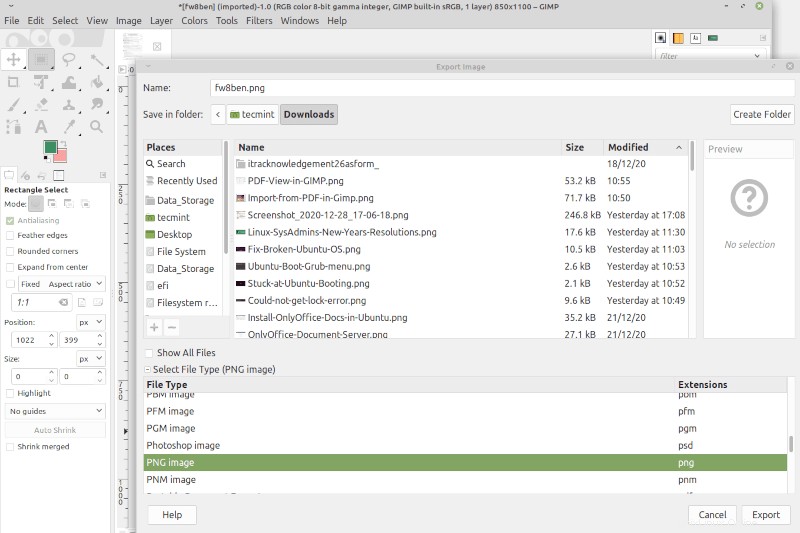
También puede seleccionar dónde desea guardar su imagen en su computadora en Guardar en carpeta sección en la parte superior del cuadro de diálogo. Finalmente, haga clic en Exportar para guardar el archivo en el formato de imagen que elijas.
GIMP abrirá un cuadro de diálogo para realizar cambios en sus imágenes, como el nivel de compresión y la calidad de la imagen.
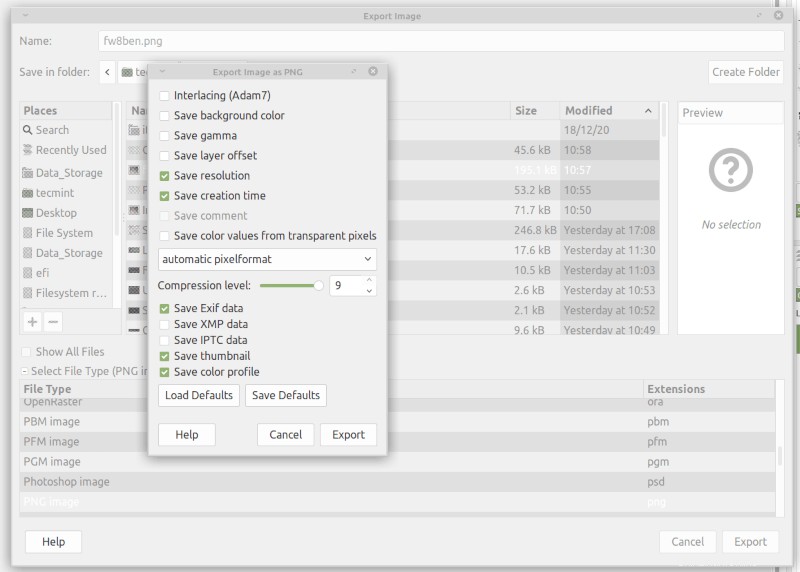
Con suerte, ahora puede convertir sus documentos PDF a imágenes en Linux usando GIMP aplicación.